Mengenal Formula pada Excel - Part 04: Nama Sel
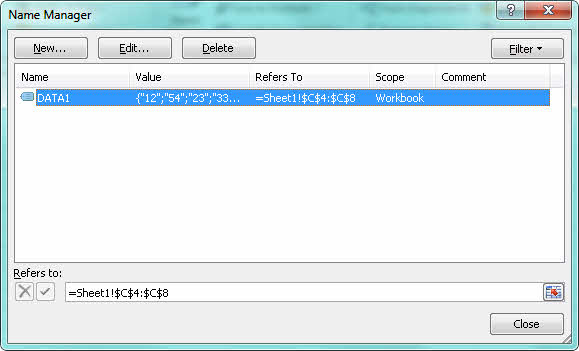
DAPMKUSANHILIR.OR.ID – Formula pada aplikasi Excel tentunya akan sangat tergantung pada alamat sel termasuk range yang merupakan gabungan dari beberapa sel sekaligus. Dalam sebuah formula yang kompleks, sering terdapat kesalahan dalam penulisan alamat sel atau range ini, hal ini rasanya wajar mengingat alamat sel atau range tersebut yang merupakan kombinasi huruf dan angka dalam jumlah banyak.
Untuk mempermudah penulisan, maka Anda bisa memberi Nama pada alamat sel atau range tersebut, nama ini tentunya bebas dan disesuaikan dengan keinginan Anda sendiri, namun tentunya disarankan agar Anda menggunakan penamaan yang mudah untuk diingat.
Menggunakan Name Box
Cara menggunakan penamaan untuk alamat sel atau range ini sangat mudah. Perhatikan contoh formula sederhana berikut ini.
Formula untuk menghitung Total pada sel C10 adalah:
=SUM(C4:C8)
Untuk mempermudah, maka range C4:C8 akan diberi nama, misalnya saja DATA1. Caranya, sorot atau blok sel C4sampai dengan C8. Lalu perhatikan disudut kiri atas, terdapat kolom kosong yang memuat keterangan alamat sel, kolom kosong ini disebut dengan Name Box. Dalam kondisi sel yang masih tersorot, ketikan nama yang Anda inginkan pada Name Box tersebut, dalam contoh ini yaitu DATA1 dan akhiri dengan menekan Enter pada keyboard.
Sampai tahapan ini, range C4:C8 telah diberi nama yaitu DATA1. Hingga jika kita hendak menggunakan formula pada range tersebut, jika formula yang sebelumnya adalah:
=SUM(C4:C8)
Dan setelah disederhanakan alamat range-nya menjadi nama DATA1, maka formulanya kini menjadi:
=SUM(DATA1)
Menggunakan Name Manager
Dalam sebuah workbook yang kompleks yang berisikan banyak nama, maka dipastikan Anda akan kesulitan untuk mengingat nama apa saja yang telah Anda buat dan nama tersebut Anda definisikan untuk alamat sel atau range apa. Untuk membantu pengaturan nama-nama ini, maka Anda dapat menggunakan fitur Name Manager. Fitur ini terdapat pada tab Formulas, didalam group Defined Names. Cobalah untuk melakukan klik mouse pada tombol Name Manager tersebut untuk menampilkan kotak dialog Name Manager.
Pada kotak dialog Name Manager tersebut, dengan mudah Anda dapat melihat daftar nama-nama yang telah Anda buat berikut alamat sel atau range-nya. Anda juga dapat menghapusnya, merubahnya, ataupun membuat nama yang baru pada kotak dialog ini.
Sumber : TechNet
Disclaimer : Gambar dan video artikel pada website ini terkadang berasal dari berbagai sumber media lain. Hak cipta sepenuhnya dipegang oleh sumber tersebut. Jika ada masalah terkait hal ini, Anda dapat menghubungi kami disini.




